WPBeginner از سال 2009 به مبتدیان وردپرس کمک می کند. در طی این سالها ده ها هزار س ofال دریافت کرده ایم. ما متوجه شده ایم که برخی از س questionsالات توسط کاربران بیشتر پرسیده می شود. در این مقاله ، ما به برخی از سوالات متداول مبتدیان وردپرس پاسخ خواهیم داد.
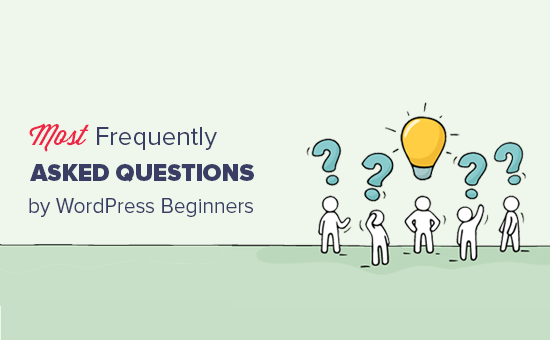
از آنجا که این مقاله طولانی است ، ما برای هدایت راحت تر ، فهرست مطالبی را اضافه کرده ایم.
فهرست مطالب h4>
شروع
اصول وردپرس
هنگامی که بلند شدید و در حال اجرا هستید
عیب یابی
1. چگونه می توان یک وبلاگ وردپرس راه اندازی کرد؟ h4>

ابتدا باید مطمئن شوید که عنوان را به درستی انتخاب کرده اید بستر وبلاگ نویسی برای وب سایت خود. سایت WordPress.org خود میزبان بهترین پلت فرم از نظر ما است. این نرم افزار و انعطاف پذیری و آزادی رشد وبلاگ خود را بدون هیچ محدودیتی به شما ارائه می دهد.
در مرحله بعدی ، باید برای میزبانی وردپرس حساب> همه وب سایت های موجود در اینترنت به میزبانی نیاز دارند. این خانه وب سایت شما در اینترنت خواهد بود.
شما همچنین نیاز به یک نام دامنه . این آدرس وب سایت شما در اینترنت است که کاربران شما در مرورگرهای خود تایپ می کنند تا به سایت شما برسند (به عنوان مثال wpbeginner.com یا google.com).
توصیه می کنیم از Bluehost استفاده کنید. آنها یکی از بزرگترین شرکتهای میزبان در جهان و یک شریک رسمی میزبانی وردپرس هستند.
پس از ثبت نام در یک حساب میزبانی ، می توانید ادامه دهید و نصب وردپرس . برای راهنمایی کامل گام به گام ، به راهنمای ما در نحوه راه اندازی یک وبلاگ وردپرس ، و در عرض چند دقیقه فعال خواهید شد.
2. هزینه ساخت یک وب سایت وردپرس چقدر است؟ h4>

در حالی که وردپرس خود رایگان است ، برای استفاده از آن در یک وب سایت زنده به یک حساب میزبانی وب و یک نام دامنه نیاز خواهید داشت. اینها برای شما هزینه دارد.
می توانید با ثبت نام در حساب میزبانی مشترک . برای شروع می توانید از تم وردپرس رایگان با افزونه های ضروری رایگان برای شروع استفاده کنید. این هزینه تقریباً 100 دلار در سال برای شما خواهد داشت.
با رشد وب سایت شما ، به خدمات ، ابزارها و خدمات بیشتری برای خدمات بهتر به کاربران خود نیاز خواهید داشت. هزینه برخی از این خدمات و ابزارها هزینه اضافی خواهد داشت. هدف شما پایین آوردن هزینه ها در حالی که بهترین تجربه را برای کاربران خود ارائه می دهید خواهد بود.
برای بررسی شما تفکیک کاملی ایجاد کرده ایم. این به شما نشان می دهد هزینه ساخت سایت وردپرس برای کاربران DIY چقدر است.
3. چگونه می توانم از سایت وردپرس خود درآمد کسب کنم؟ h4>

روش های بی شماری برای کسب درآمد از سایت وردپرس شما وجود دارد. در واقع ، دارندگان وب سایت ها هر روز به روش های جدیدی برای کسب درآمد آنلاین از وب سایت های خود می رسند. شما می توانید تبلیغات را انجام دهید ، محصولات را بفروشید ، محصولات وابسته را پیشنهاد دهید ، دوره ها را آموزش دهید ، محتوای پولی را بفروشید و لیست ادامه دارد.
لیست 25 روش قانونی ما را برای برای کاوش گزینه های بیشتر به وبلاگ نویسی آنلاین با وردپرس بپردازید.
4. آیا می توانم از WordPress بدون استفاده از ویژگی های وبلاگ استفاده کنم؟ h4>
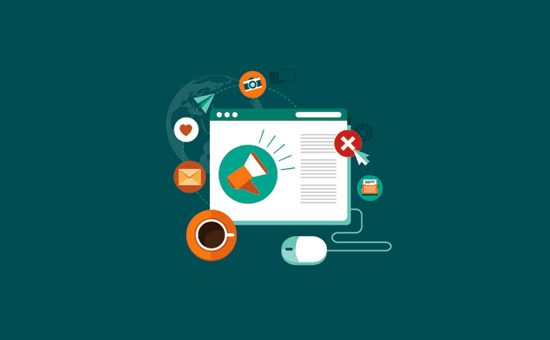
بله ، کاملاً بسیاری از وب سایت های وردپرس سایت های تجاری هستند که به هیچ وجه از هیچ ویژگی مرتبط با وبلاگ استفاده نمی کنند. وردپرس کار خود را به عنوان یک پلت فرم وبلاگ نویسی آغاز کرد ، اما اکنون یک CMS کامل و یک چارچوب برنامه است.
فقط با استفاده از صفحات می توانید وب سایتی ایجاد کنید. اگر می خواهید وبلاگ نویسی را کاملاً خاموش کنید ، پس از آموزش ما به عنوان نحوه غیرفعال کردن آسان ویژگیهای وبلاگ در وردپرس .
5. چگونه پلاگین ها را در وردپرس نصب کنم؟ h4>

افزونه ها مانند برنامه هایی برای سایت وردپرس شما هستند. آنها به شما امکان می دهند ویژگی های اضافی مانند فرم های تماس ، گالری عکس و غیره را به وب سایت خود اضافه کنید.
برای نصب افزونه ها ، ابتدا باید به صفحه پلاگین ها »افزودن موارد جدید در منطقه مدیر وردپرس مراجعه کنید. در مرحله بعدی ، باید پلاگین مورد نظر خود را با تایپ کردن کلمات کلیدی (مانند گالری عکس ، فرم تماس و غیره) جستجو کنید.
اگر نام پلاگین را می خواهید نصب کنید ، می توانید نام پلاگین را وارد کنید.
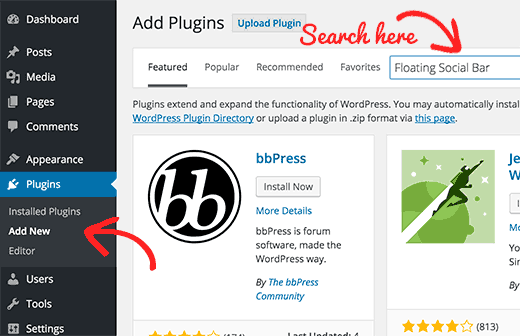
در نتایج جستجو ، روی دکمه نصب در کنار افزونه ای که می خواهید نصب کنید کلیک کنید و وردپرس آن را برای شما نصب می کند.
برای شروع استفاده از افزونه ، باید روی دکمه فعال سازی کلیک کنید.
همچنین می توانید افزونه های فروخته شده توسط توسعه دهندگان شخص ثالث را نصب کنید. این پلاگین ها به صورت یک فایل فشرده ارائه می شوند.
به سادگی به صفحه پلاگین ها »افزودن موارد جدید بروید و سپس روی دکمه بارگذاری کلیک کنید.
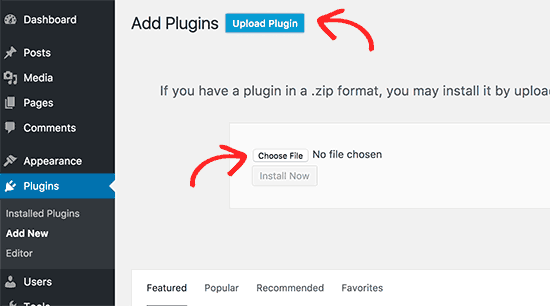
بعد ، باید روی دکمه Choose file کلیک کنید تا فایل zip افزونه را از رایانه خود انتخاب کنید و سپس روی “اکنون نصب شود” کلیک کنید.
برای جزئیات بیشتر ، به راهنمای گام به گام ما در نحوه نصب افزونه وردپرس .
6. چرا منو پلاگین ها را در صفحه مدیر خود نمی بینم؟ h4>
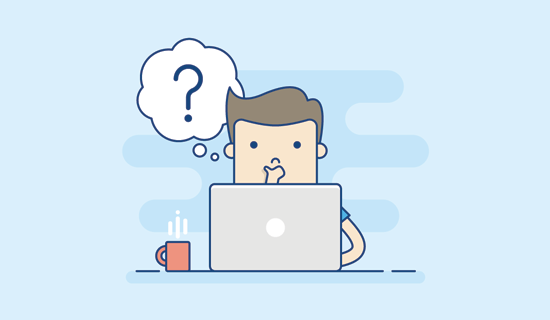
به احتمال زیاد از WordPress.com استفاده می کنید ، که یک سرویس میزبانی وبلاگ است که توسط م Mت مولن وگ ، بنیانگذار وردپرس ایجاد شده است.
این یک سرویس جامع میزبانی وبلاگ است ، اما برخی از عناوین محدودیت های استفاده از WordPress.com . یکی از آنها قادر به نصب پلاگین نیست.
به مقاله ما در میزبان WordPress.org vs Free WordPress.com [Infograph] “برای جزئیات بیشتر.
اگر می خواهید وبلاگ WordPress.com خود را به WordPress.org منتقل کنید ، دستورالعمل های آموزش گام به گام ما را در نحوه انتقال وبلاگ خود از وردپرس. به WordPress.org مراجعه کنید .
7. کدام افزونه های وردپرس را باید در وب سایت خود نصب کنم؟ h4>
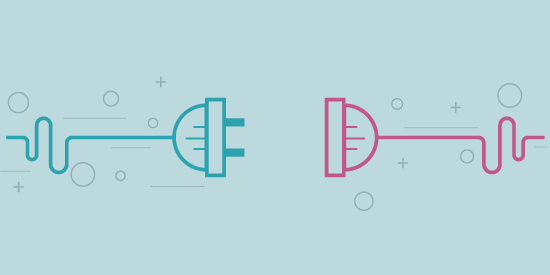
در زمان نوشتن این مقاله ، بیش از 49000 افزونه فقط در پوشه رایگان افزونه های وردپرس وجود داشت. همه آنها عالی نیستند ، که منجر به این سوال می شود که کدام افزونه های وردپرس را باید در وب سایت خود نصب کنید؟
ما لیستی از افزونه های ضروری وردپرس که باید در وب سایت خود نصب کنید. برای توصیه های بیشتر در مورد پلاگین ، می توانید از قسمت افزونه های وردپرس ما دیدن کنید.
8. چگونه می توان موضوعی را برای سایت وردپرس خود انتخاب کرد؟ h4>

مضامین ظاهر سایت وردپرس شما را کنترل می کنند. هزاران تم رایگان و رایگان وردپرس برای هر نوع وب سایتی موجود است.
ابتدا باید تصمیم بگیرید که آیا می خواهید از طرح زمینه رایگان یا حق بیمه استفاده کنید. تم های وردپرس برتر با پشتیبانی و به روزرسانی های تضمینی ارائه می شوند.
این بدان معنی نیست که تم های رایگان وردپرس از کیفیت پایینی برخوردار هستند. در حقیقت ، تم های رایگان وردپرس که در فهرست زمینه WordPress.org موجود است ، یک روند بررسی دقیق را طی می کنند.
برای جزئیات بیشتر به مقاله ما درباره جوانب مثبت و منفی هر دو مراجعه کنید تم های رایگان و رایگان وردپرس .
همچنین باید مخاطبان ، موضوعات وب سایت ، سازگاری با افزونه ها و شرایط زبان را در نظر بگیرید.
ما لیستی از مواردی را که باید هنگام بررسی آنها انتخاب قالب مناسب وردپرس برای وب سایت خود.
برای توصیه های موضوع ، بخش ویترین را که در آن به طور منظم مراجعه کنید ، بررسی کنید. منتخب متخصص ما را از بهترین تم های وردپرس منتشر کنید.
در اینجا برخی از انتخاب های اخیر متخصص ما آورده شده است:
9. چگونه یک قالب وردپرس نصب کنم؟ h4>
بعد از اینکه موضوعی را برای وب سایت خود انتخاب کردید ، باید آن را نصب کنید.
به صفحه ظاهر »موضوعات در قسمت مدیریت WordPress بروید و سپس روی دکمه” افزودن جدید “در بالا کلیک کنید.
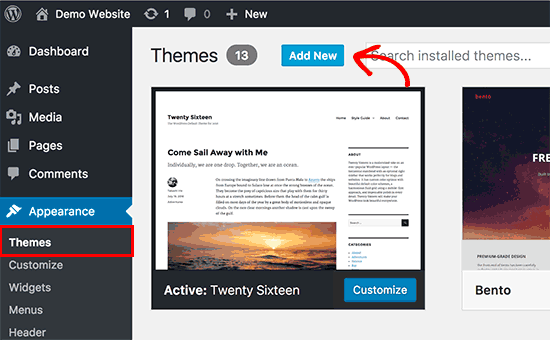
در صفحه بعدی ، می توانید یک تم رایگان را از فهرست قالب WordPress.org جستجو کنید. اگر از قبل تم خود را به عنوان یک فایل zip دارید ، روی دکمه بارگذاری کلیک کنید تا فایل zip را انتخاب کرده و آن را نصب کنید.
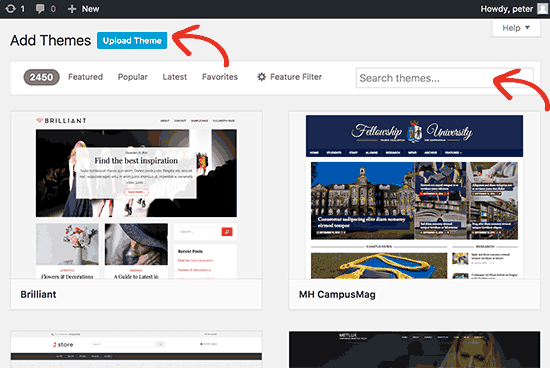
برای دستورالعمل های دقیق تر ، به راهنمای گام به گام ما در نحوه نصب قالب WordPress برای مبتدیان.
10. چگونه می توان یک پست یا صفحه وبلاگ را در وردپرس اضافه کرد؟ h4>
به طور پیش فرض ، وردپرس دارای دو پیش فرض انواع محتوا a > به آنها پست و صفحه گفته می شود.
پست ها بخشی از یک وبلاگ هستند و به ترتیب زمانی معکوس نمایش داده می شوند. صفحات ثابت هستند و بخشی از یک وبلاگ نیستند.
به راهنمای ما در مورد تفاوت پستها و صفحات .
برای افزودن یک پست وبلاگ جدید ، به صفحه ارسال ها »افزودن مطلب جدید بروید.
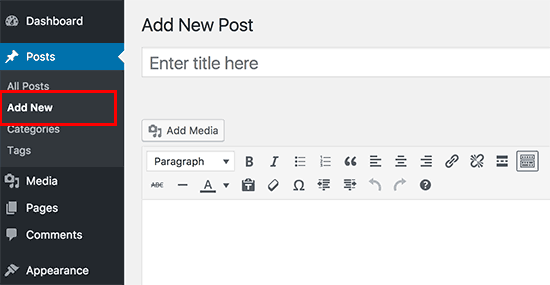
برای ایجاد صفحه جدید ، باید از صفحه صفحات »افزودن جدید بازدید کنید.
هر دو صفحه ویرایش صفحه و پست با برخی تفاوت های جزئی شبیه به هم هستند.
برای دستورالعمل های دقیق ، به راهنمای ما در نحوه افزودن پست وبلاگ جدید در وردپرس ضمن استفاده از همه ویژگی ها.
11. چگونه فیلم ها را در وردپرس تعبیه کنیم؟ h4>
شما می توانید مستقیماً ویدئوها را در سایت وردپرس خود بارگذاری کنید ، اما ما همیشه چنین چیزی را توصیه نمی کنیم. برای بحث بیشتر در مورد این موضوع ، به مقاله ما در عنوان چرا هرگز نباید ویدئویی را در وردپرس بارگذاری کنید .
درعوض ، باید از سرویس میزبانی ویدئو مانند YouTube یا ویمئو . به سادگی فیلم خود را در یکی از این سرویس ها بارگذاری کنید و سپس URL ویدیوی خود را کپی کنید.
به سایت وردپرس خود برگردید و URL ویدیو را به سادگی در ویرایشگر پست جایگذاری کنید. وردپرس به طور خودکار کد جاسازی را واکشی می کند و فیلم شما را نمایش می دهد
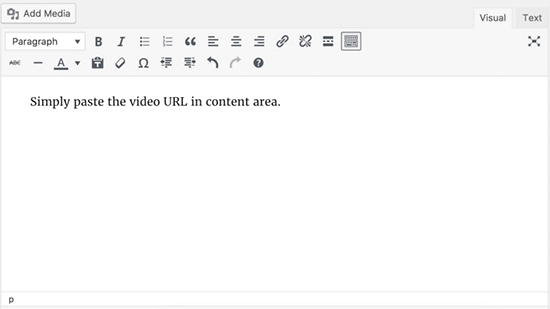
12. چگونه می توان عکس ها را در ردیف ها و ستون ها در وردپرس نشان داد؟ h4>
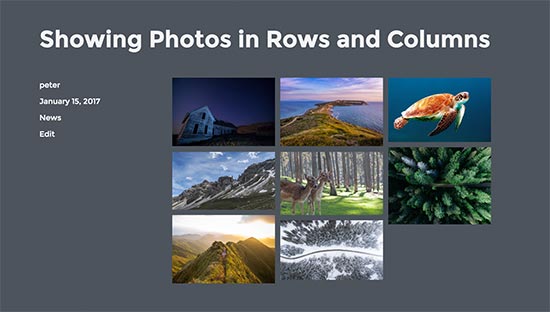
به طور پیش فرض ، وقتی چندین تصویر را به یک پست یا صفحه وردپرس اضافه می کنید ، آنها در کنار هم یا روی هم ظاهر می شوند.
این خیلی عالی به نظر نمی رسد. با نمایش عکس های خود در یک طرح شبکه با ردیف ها و ستون ها می توانید به راحتی این مشکل را برطرف کنید.
برای دستورالعمل های گام به گام کامل ، به راهنمای ما در مورد نحوه نمایش عکسهای وردپرس در سطرها و ستونها .
13. چگونه می توانم یک فهرست پیمایش در وردپرس اضافه کنم؟ h4>
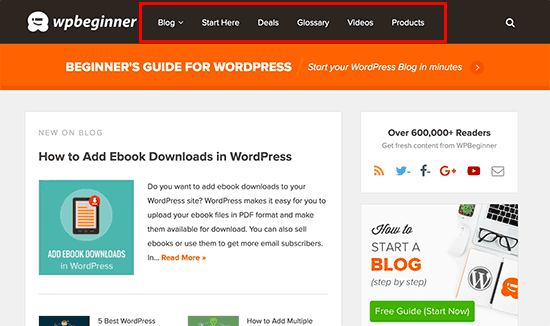
منوی پیمایش مجموعه پیوندهایی است که کاربران را به بخشهای مختلف وب سایت شما می برد. این معمولا در بالای یک وب سایت ظاهر می شود.
وردپرس با یک سیستم مدیریت منوی ناوبری آسان همراه است. این امکان را به شما می دهد تا با افزودن پیوندها و نمایش آنها در مکانهای تعیین شده توسط طرح زمینه ، به راحتی منوها را ایجاد کنید.
برای دستورالعملهای گام به گام کامل ، به راهنمای مبتدیان ما در نحوه افزودن منوی پیمایش در وردپرس .
14. چگونه می توانم از دسته ها و برچسب ها در وردپرس استفاده کنم؟ h4>
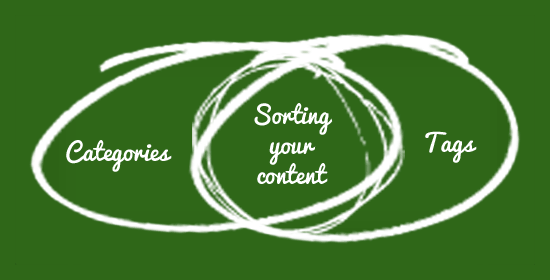
دسته ها و برچسب ها به شما امکان می دهند مطالب خود را به عناوین طبقه بندی کنید. این امر باعث می شود شما بتوانید مطالب را به راحتی سازماندهی کرده و کاربران آن را پیدا کنند.
دسته ها برای موضوعات گسترده تر هستند. می توانید آنها را به عنوان کابینت های مختلف در یک اتاق پرونده تصور کنید. آنها همچنین می توانند زیر مجموعه داشته باشند. به عنوان مثال ، در یک وب سایت خبری می توانید دسته هایی برای اخبار ملی ، اخبار بین المللی ، سرگرمی و تنظیمات داشته باشید.
از طرف دیگر ، از برچسب ها برای موضوعات خاص تری که در یک مقاله بحث شده استفاده می شود. آنها را به عنوان نمایه ای از کلمات توصیف کنید که مقاله را توصیف می کنند.
برای جزئیات بیشتر در مورد موضوع ، راهنمای ما را در categories vs tags و بهترین روشهای جستجوگرها برای مرتب سازی محتوای شما.
15. چگونه می توانم فرم تماس را در وردپرس اضافه کنم؟ h4>

یک فرم تماس به بازدیدکنندگان این امکان را می دهد تا با پر کردن یک فرم ساده مستقیماً از وب سایت شما با شما تماس بگیرند.
به طور پیش فرض ، وردپرس با فرم تماس داخلی موجود نیست اما تعداد زیادی پلاگین فرم تماس که به شما امکان می دهد به راحتی فرم های وب سایت خود را ایجاد و اضافه کنید.
برای جزئیات دستورالعمل های گام به گام ، به راهنمای ما در عنوان نحوه ایجاد فرم تماس در وردپرس .
16. چگونه می توانم یک فروشگاه آنلاین با وردپرس راه اندازی کنم؟ h4>

وردپرس به میلیونها وب سایت تجارت الکترونیکی و فروشگاه آنلاین در سراسر جهان قدرت می بخشد. استفاده از یکی از پلاگین تجارت الکترونیک برای وردپرس ، شما می توانید به راحتی یک فروشگاه آنلاین به سایت وردپرس خود اضافه کنید و کالاهای دیجیتالی و فیزیکی را بفروشید.
ما یک آموزش گام به گام در نحوه راه اندازی یک فروشگاه آنلاین برای کمک به شما در شروع کار.
17. چگونه SEO را در وردپرس بهبود دهم؟ h4>

سئو یا بهینه سازی موتور جستجو مجموعه بهترین روش هایی است که به شما امکان می دهد از موتورهای جستجو ترافیک بیشتری به وب سایت خود ببرید.
وردپرس کاملاً از نظر SEO مناسب نیست ، اما موارد بسیار بیشتری وجود دارد که می توانید با این کار وب سایت خود را موتور جستجوگرانه تر کنید.
ما یک مرحله نهایی گام به گام ایجاد کردیم راهنمای SEO WordPress برای مبتدیان تا SEO خود را مانند یک حرفه ای بهبود بخشید.
18. چگونه با هرزنامه نظر در وردپرس کنار بیاییم؟ h4>
هرزنامه نظر یکی از موارد آزار دهنده ای است که با رشد وب سایت خود با آن روبرو خواهید شد. با این حال ، ابزارها و نکاتی وجود دارد که می توانید از آنها برای کاهش موثر هرزنامه نظرات در وب سایت خود استفاده کنید.
ابتدا باید Akismet را نصب و فعال کنید / a> plugin. Akismet نظرات وردپرس شما را برای هرزنامه کنترل می کند و به طور خودکار نظرات هرزنامه را مسدود می کند. به راهنمای Akismet 101 برای کسب اطلاعات بیشتر در مورد Akismet و اینکه چرا باید بلافاصله استفاده از آن را شروع کنید.
بعد ، شما باید تعدیل نظر را در سایت وردپرس خود فعال کنید. با این کار اطمینان حاصل می شود که همه نظرات قبل از اینکه به صورت زنده در پست های شما نمایش داده شوند ، به صورت دستی تأیید شوند.
به تنظیمات »بحث و گفتگو بروید و به بخش” قبل از ظاهر شدن نظر “بروید. کادر کنار گزینه “نظر باید به صورت دستی تأیید شود” را علامت بزنید.
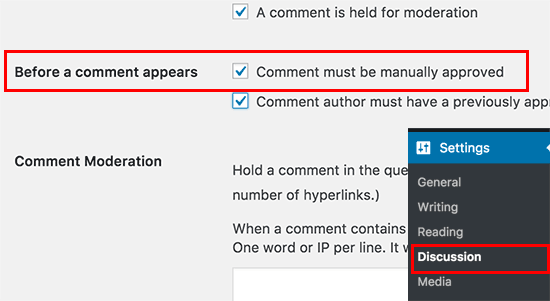
فراموش نکنید که برای ذخیره تنظیمات خود بر روی دکمه “ذخیره تغییرات” کلیک کنید.
اکنون هر زمان کسی نظری را به سایت وردپرس شما ارسال کند ، در صف تعدیل قرار می گیرد. سپس می توانید برای بررسی و تأیید نظرات به قسمت نظرات بروید. به راهنمای ما در نحوه تعدیل نظرات در وردپرس .
برای راه های بیشتر برای مدیریت هرزنامه نظر ، لیست ما را از نکات و ابزارهای مبارزه با هرزنامه نظر در وردپرس .
19. چگونه می توانم اشتراک ایمیل را به وبلاگ وردپرس خود اضافه کنم؟ h4>
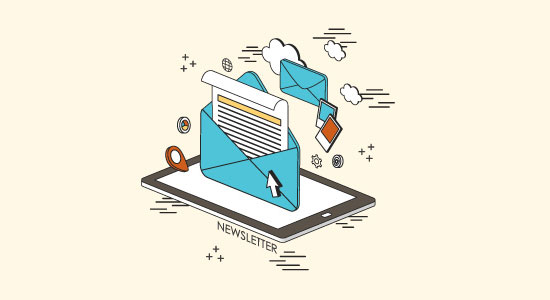
اکثر کاربرانی که وب سایت شما را از طریق موتورهای جستجو پیدا می کنند به احتمال زیاد هرگز وب سایت شما را دوباره پیدا نمی کنند. اشتراک های ایمیل به شما امکان می دهد آن کاربران را به مشترک تبدیل کنید.
به این ترتیب کاربران شما محتوای تحویل داده شده به صندوق ورودی خود را دریافت می کنند. این به شما کمک می کند تا یک مخاطب وفادار ایجاد کنید که مدام بازگردد.
برای دستورالعمل های گام به گام کامل ، به راهنمای ما در نحوه افزودن اشتراکهای ایمیل به وبلاگ وردپرس خود .
20. چگونه می توانم مشترکان ایمیل بیشتری دریافت کنم؟ h4>

فرم اشتراک ایمیل ساده در نوار کناری شما اغلب زیاد به چشم نمی آید. اگر وب سایت شما جدید است ، متقاعد کردن کاربران برای عضویت دشوار است.
اینجا جایی است که OptinMonster وارد می شود. این محبوب ترین نرم افزار تولید سرب است که به شما امکان می دهد مشترکان ایمیل بیشتری را بگیرید. در وب سایت شما ببینید که چگونه از آن برای مشترکان ایمیل ما را 600٪ افزایش دهید .
برای تقویت اشتراک های ایمیل خود به روش های بیشتری نیاز دارید؟ اینها را بررسی کنید 12 روش آزمایش شده و آسان برای افزایش لیست ایمیل خود یا رفتن به راهنمای نهایی ما در نحوه تولید تولید سرب در وردپرس مانند یک حرفه ای.
21. چگونه Google Analytics را در وردپرس نصب کنیم؟ h4>
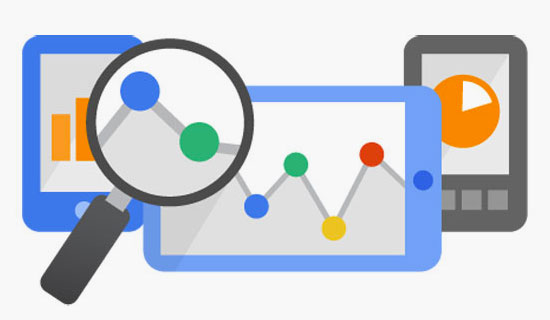
Google Analytics ابزاری رایگان برای تجزیه و تحلیل وب سایت است. این به شما می گوید کاربران چه صفحاتی را در وب سایت شما مشاهده می کنند ، از کجا آمده اند و چه کارهایی را در وب سایت شما انجام داده اند.
این فقط برخی از اطلاعات اساسی است که به دست می آورید. Google Analytics در واقع گنجینه ای از داده ها را ارائه می دهد که به شما کمک می کند بفهمید چه کارهایی در وب سایت شما انجام می شود و چه چیزهایی مفید نیست. سپس می توانید استراتژی خود را متناسب با آن برنامه ریزی کرده و وب سایت خود را بهبود ببخشید.
برای اطلاعات بیشتر ، به آموزش ما در نحوه نصب Google Analytics در وردپرس .
22. چگونه تصاویر رایگان برای سایت وردپرس خود پیدا کنم؟ h4>

تصاویر وب سایت شما را جالب تر نشان می دهد. آنها ساده ترین راه برای ایجاد تعامل با کاربر و افزایش زمان کاربران در وب سایت شما هستند.
با این حال ، همه صاحبان وب سایت عکاس یا طراح گرافیک نیستند. نمی توانید فقط تصویری را بارگیری و به وب سایت خود اضافه کنید. این تصاویر احتمالاً دارای حق چاپ هستند و می توانند در آینده برای شما دردسر ایجاد کنند.
خوشبختانه هزاران هنرمند و عکاس وجود دارد که کارهای خود را در دامنه رایگان قرار می دهند تا افراد دیگر بتوانند از آن استفاده کنند.
ما لیستی مفید از عنوان بهترین منابع برای تصاویر رایگان دارای دامنه عمومی و CC0 . می توانید از این منابع برای یافتن تصاویر و سپس استفاده از آنها در پست های خود استفاده کنید.
23. چگونه می توانم تصاویر شخصی خود را برای استفاده در سایت وردپرس خود ایجاد کنم؟ h4>

گاهی ممکن است نتوانید تصویر مناسبی برای پست وبلاگ خود پیدا کنید یا ممکن است بخواهید یک تصویر سفارشی ایجاد کنید.
فکر می کنید با وجود این فناوری بسیار زیاد ، باید ده ها ابزار وجود داشته باشد که بتوانید بدون یادگیری طراحی گرافیک برای ایجاد تصاویر استفاده کنید.
کاملاً درست می گویید و ما لیستی از بهترین ها ابزارهایی برای ایجاد تصاویر بهتر برای پست های وبلاگ وردپرس خود .
24. آیا می توانم وردپرس را روی رایانه خود نصب کنم؟ h4>

بله ، می توانید بسیاری از کاربران وردپرس برای آزمایش وردپرس ، امتحان پلاگین ها و مضامین ، یا ایجاد وب سایت به صورت محلی قبل از شروع به کار ، وردپرس را روی رایانه های خود نصب می کنند.
برای دستورالعمل های دقیق به راهنمای ما در مورد چگونگی نصب وردپرس بر روی کامپیوتر با استفاده از Wamp یا MAMP برای کاربران مک .
25. سایت وردپرس من کند است ، چگونه می توانم آن را سرعت دهم؟ h4>

هیچ کس وب سایت های کند ، به ویژه Google را دوست ندارد. وب سایت های کند نه تنها برای کاربران شما مضر نیستند ، بلکه بر SEO شما تأثیر منفی می گذارند.
خوشبختانه ، بهبود سرعت و عملکرد وب سایت شما چندان دشوار نیست. نکات ، ترفندها و ابزارهای زیادی وجود دارد که به شما کمک می کند عملکرد را بالا ببرید و وب سایت خود را به طور چشمگیری سریعتر کنید.
برای راهنمایی کامل گام به گام ، راهنمای نهایی ما را دنبال کنید برای سرعت بخشیدن به وردپرس .
26. وقتی در منطقه مدیر وردپرس قفل نشوم چه کاری باید انجام دهم؟ h4>
اگر این مقاله را دوست داشتید ، لطفاً در کانال YouTube برای آموزش های ویدئویی وردپرس. همچنین می توانید ما را در Twitter و فیس بوک .
منبع:
https://www.wpbeginner.com/beginners-guide/15-most-frequently-asked-questions-by-wordpress-beginners/.
